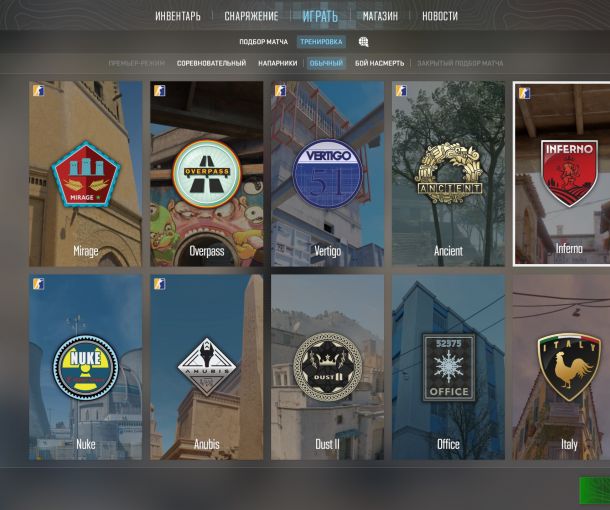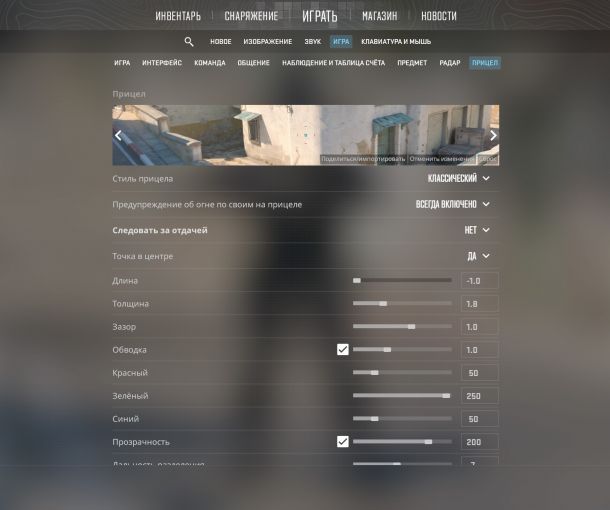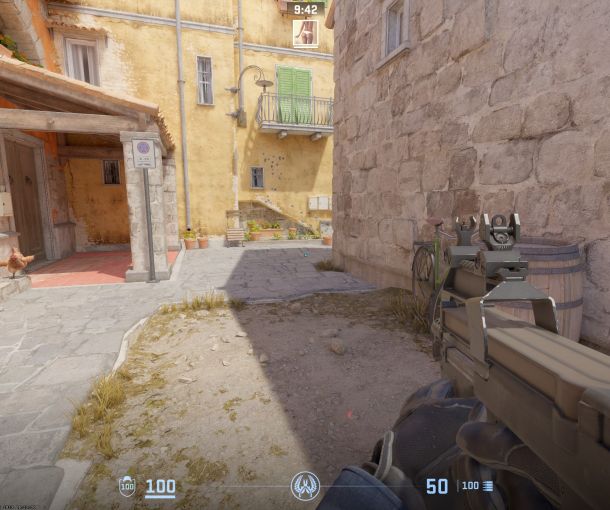Настройка прицела в CS 2
Настройка прицела в Counter-Strike 2 имеет важную роль и существует 3 метода настройки прицела:

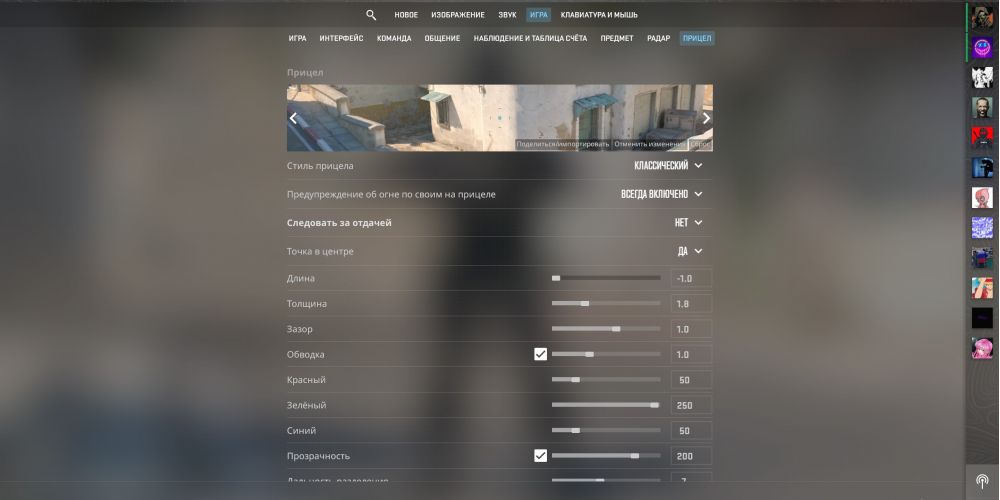
Настройка прицела в Counter-Strike 2 имеет важную роль и существует 3 метода настройки прицела:
- регулировка параметров вручную;
- загрузка готового прицела через код;
- ввод команд в консоль для разработчиков. Для применения первых двух методов перейдите в меню настроек игры (иконка шестеренки в верхнем левом углу). Затем найдите раздел "Прицел" и выберите нужные опции.
Команды для настройки прицела в CS 2
- cl_crosshairstyle 4 — классический (статический), 0 — по умолчанию (динамический), 1 — по умолчанию (статический), 2 — классический, 3 — классический (динамический);
- cl_crosshaircolor 4 — для этой настройки цвета — голубой. 0 означает красный, 1 обозначает зеленый, 2 относится к желтому, 3 — к синему, а 5 — к пользовательскому цвету. Для выбора собственного оттенка применяются команды cl_crosshaircolor_r 0, cl_crosshaircolor_g 255 и cl_crosshaircolor_b 255, основанные на RGB кодах (0 255 255). В этом контексте задан голубой оттенок;
- cl_crosshairdot 0 — нет точки в центре прицела, 1 — добавляет точку в середину;
- cl_crosshair_drawoutline 1 — контур вокруг прицела; cl_crosshairsize устанавливает величину прицела в диапазоне от 0 до 10;
- cl_crosshairgap определяет расстояние между линиями прицела, значения варьируются от -5 до 5;
- crosshair 0 — убирает прицел с экрана, 1 — возвращает его обратно.
Маленький прицел в CS 2
Параметры "длина", "толщина" и "зазор" определяют размер прицела в CS 2. Присутствие контура также влияет на его величину. Чтобы получить компактный прицел, выберите минимальные значения. Или используйте один из данных ниже кодов: CSGO-CibMq-kwufs-q9aCr-P8xQd-cV6uC Компактный прицел (зеленый) CSGO-iEjDF-sAXQV-esoxd-OOfef-cV6uC Компактный прицел (красный) CSGO-FERQF-cBCYu-myZYm-cfTQd-cV6uC Компактный прицел (синий)
Прицел в виде точки CS 2
Чтобы прицел был представлен точкой, перейдите в настройки, активируйте опцию "Точка в центре", установите "длину" в 0, а размер "толщины" подгоните под размер точки. Возможно добавление контура.
Также это можно настроить через консоль. Для этого введите:
cl_crosshairdot 1 — активация точки в центре cl_crosshairsize 0 — отключение линий вокруг.
CSGO-kv4HH-63Yzt-bMqw7-b3QjF-XKZfE Код для маленькой точки CSGO-TOPdt-GQTDi-9QhoZ-RfwXU-DHh8E Код для крупной точки
Настройка прицела в CS2 через консоль
Для регулировки прицела в консоли используются следующие команды:
Тип прицела: cl_crosshairstyle 0 динамический cl_crosshairstyle 4 статичный cl_crosshairstyle 5 классический
Цвет: cl_crosshaircolor 0 красный и так далее...
Обводка: cl_crosshair_drawoutline 0 отсутствует cl_crosshair_drawoutline 1 присутствует
Точка в середине: cl_crosshairdot 0 отсутствует cl_crosshairdot 1 присутствует
И другие настройки (подставьте Х):
cl_crosshairsize X, cl_crosshairalpha X, и так далее...
Процесс загрузки кода прицела в CS 2
Наиболее простой метод — вставить код готового прицела. Перейдите в настройки, затем "Игра" — "Прицел", и выберите "Импорт". Вставьте код и нажмите "Импорт".